一 : Photoshop Touch模糊工具对图片进入模糊处理
在我们使用某些图片时,上面有些信息是不能出现的,这时我们就需要把它们打上马赛克或者进入模糊处理,接下来我就给大家介绍怎么用Photoshop Touch的模糊工具对图片进入模糊处理,一起来看看吧!
步骤
1、首先,打开Photoshop Touch,导入自己需要进行地模糊处理的图片
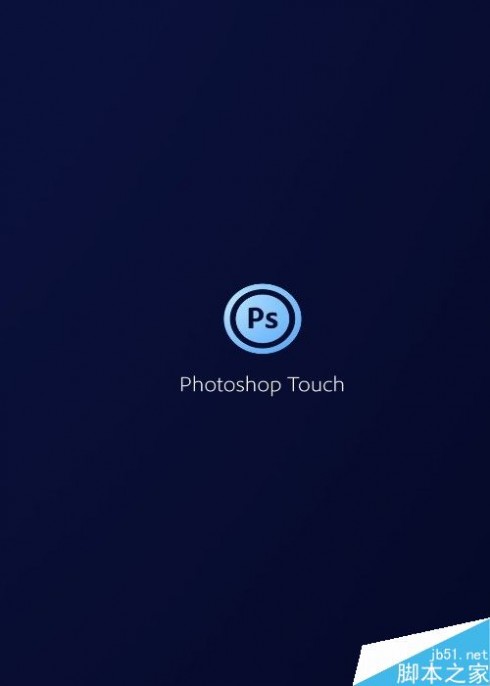

2、图片导入后,点击选择图中左下角的“画笔”,如箭头所指,长按
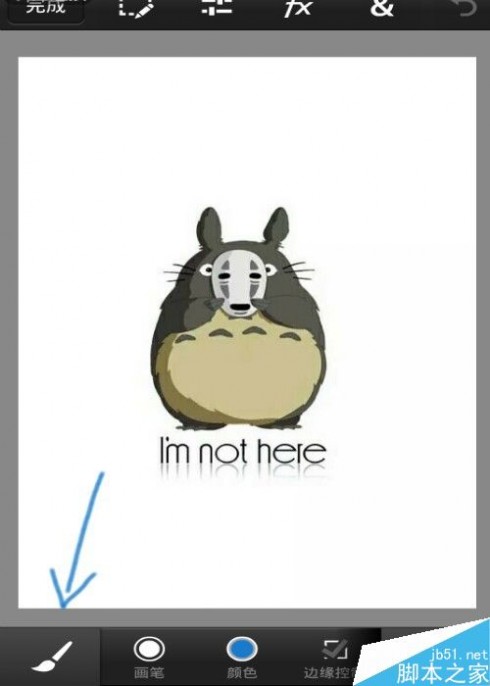
3、一直长按会出现如图所示情况,长按的手指滑到如图箭头所指的那一个选项上,长按,不要松开手指

4、这时长按着便会出现图选项,还是选择箭头所指的选项,点击即可,不用长按
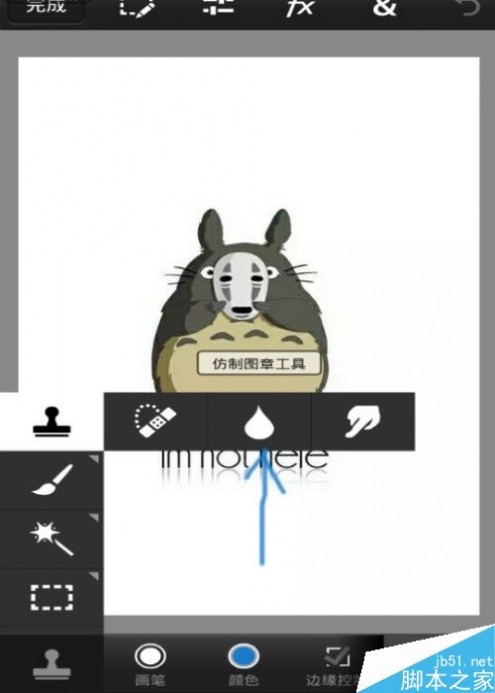
5、如图所示,点击箭头所指的选项设置模糊度,一般情况,模糊度设置到最大,不过可以根据图片效果或自己喜好设置
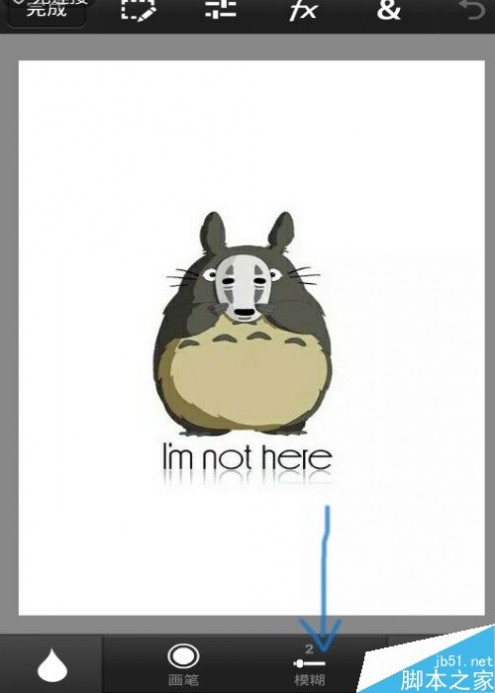
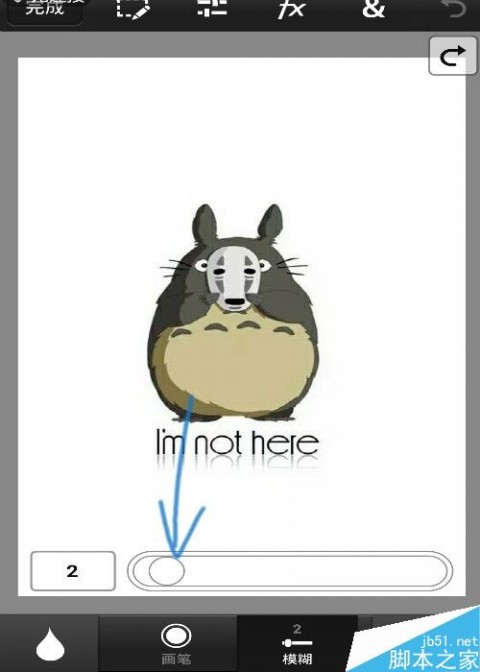
6、这时,只用手指在图片需模糊处理的地方滑动即可
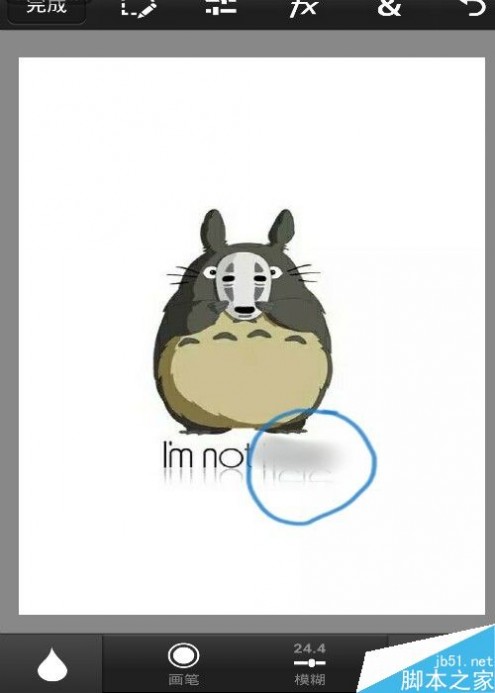
以上就是Photoshop Touch模糊工具对图片进入模糊处理方法介绍,操作很简单的,大家学会了吗?希望能对大家有所帮助!
二 : photoshop手把手教你把任意图片处理成线稿
对于上色家或者漫画爱好来说,线稿无疑是很重要的.
爱画吧们的同学们大多都是爱好者,很多同学并不具备自己绘制线稿的能力或者时间.但是PS的技术却可以让我们轻易的制作出各种线稿.
这个方法也不记得是哪学来的了,虽然还是有点瑕疵,呵呵,高手就帮补完吧.
下面请同学们认真听课.
这里我将会给同学们介绍图片处理成线稿的方法,以及漫画上色选区的一点小敲门.
首先,我们先打开一张图片.
图例:

打开图片之后,我们先把图像处理成黑白.
点击菜单栏:图像-调整-黑白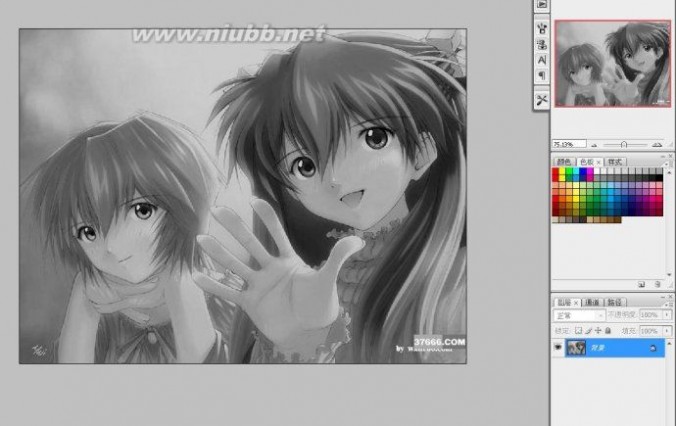
现在我们把这个图层复制1个.
点击菜单栏:图层-复制图层-确定.
快捷键:Ctrl+J
大家可以看左下角的图层面板.
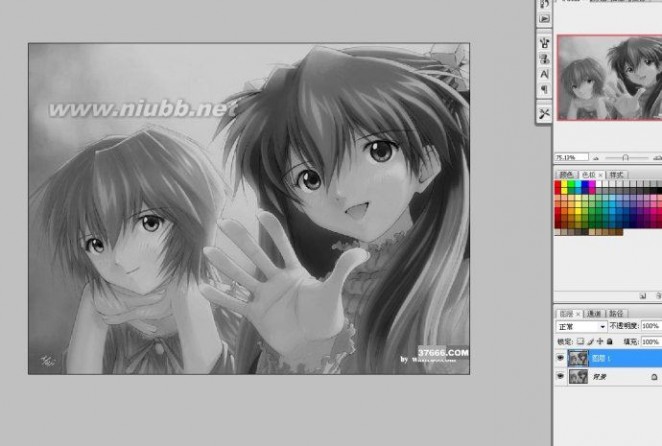
对复制出来的图层执行"反向"处理.
点击菜单栏:图像-调整-反向.
快捷键:Ctrl+I
这样就类似与底片的效果了.
再接着,修改已经反向的图层的图层属性,改为颜色减淡.
请看图.
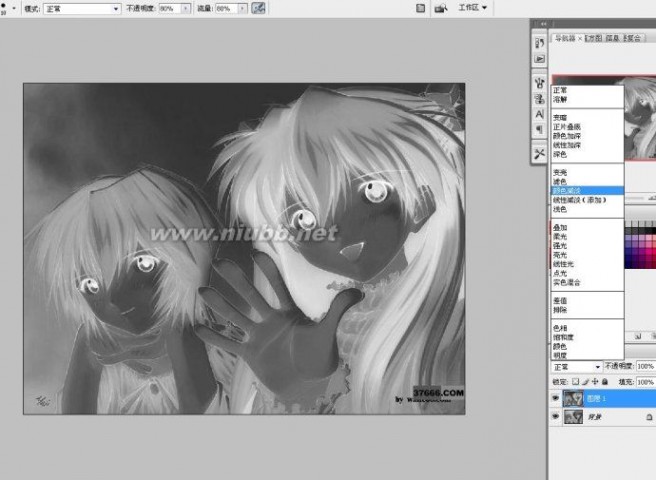
现在就是白白的一片了,之后的那1步是很重要的,因为他直接决定了线稿的精细度.
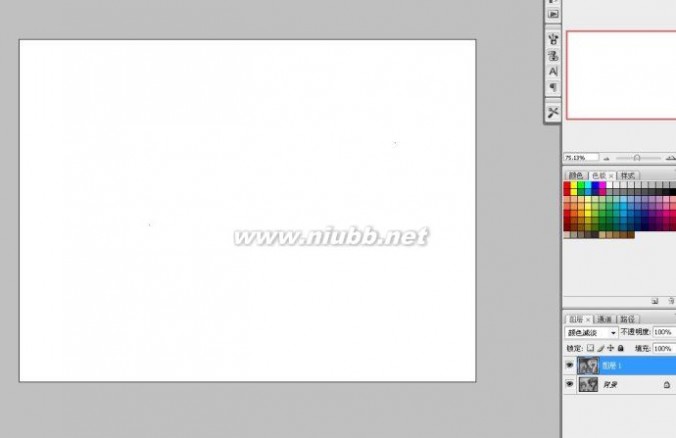
现在执行"高斯模糊".
点击菜单栏:滤镜-模糊-高斯模糊.
由于设置的参数不一样,所以我们得到的效果也是不一样的.
我选择了2.7像素.
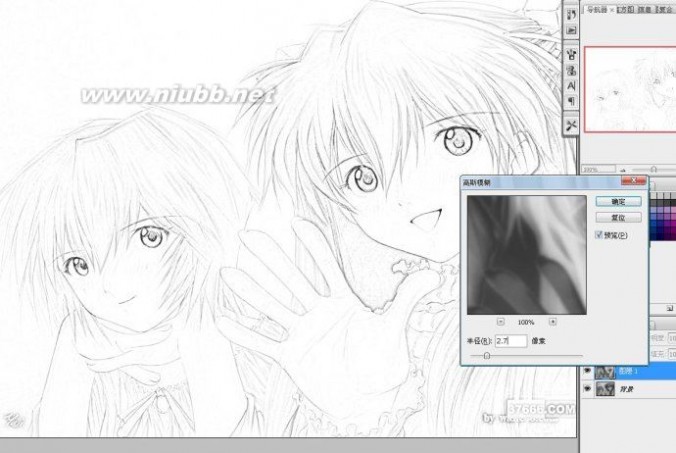
线稿就这样制成了.
不过仍然会有一点麻麻的黑点在上边.
我们可以用橡皮擦出.
我上色的方法不是把线稿图层设置为正片叠底,当然这个有的时候也很有用.
我首先会把线稿和背景分离开,然后在用橡皮擦出线稿图层的污渍,杂点.
题外话,杂点总是会存在的.
所以我们才需要PS来处理.
现在我来教大家分离线稿和比较轻松就能得到选区方法.
在确定好线稿之后,
我们拼合图层.
方法有不少,
点击菜单栏:图层-向下合并,合并可见图层都可以.
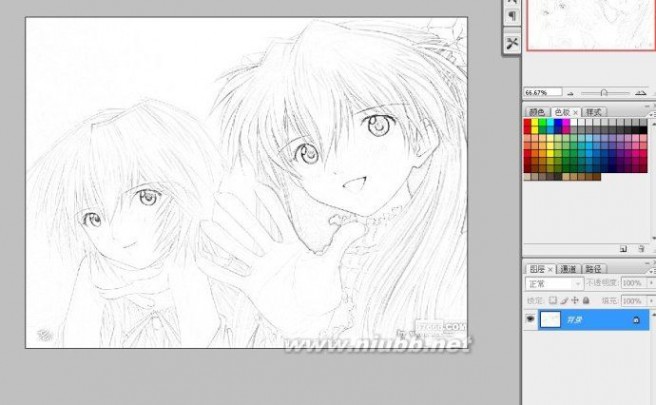
把合并之后的图层备份,也就是复制一次.
那么接下来, ctrl+A

现在已经把所有的像素全部选好了,
执行命令:Ctrl+C,这个我也不多说了--
新建1个图层,
进入关键的1步.
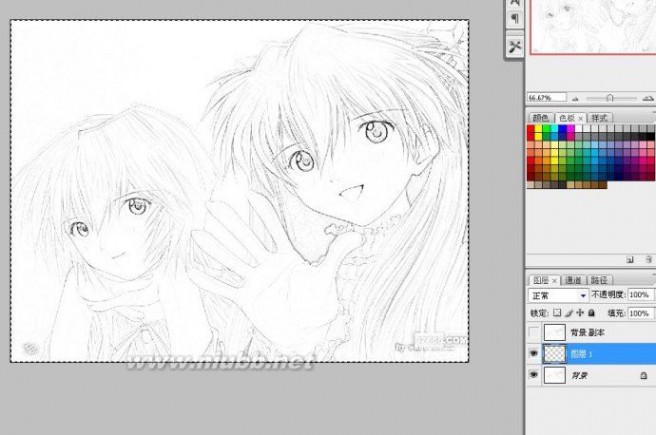
点击左边工具栏最下边的快速蒙板.
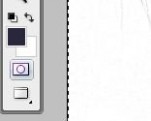
Ctrl+V,把刚才我们已经在线稿图层复制的像素通过快速蒙板这个命令粘贴到新建的图层中.
现在得到的图片是带红色的对吧?

退出快速蒙板.
现在我们已经得到线稿的选区.
接下来只要填充颜色即可了.
颜色可以自选.

问
题出现了,选区没有正确,
填充之际填到线稿外面了.

没有关系,好在PS可以后退.
(话说百度回帖栏这样也可以,电脑桌面也可以,很多地方基本都可以用这个命令,真是佩服微软了.真人性化.早早在PS之前就这样为用户考虑了.)
Ctrl+Alt+Z,后退到没有填充颜色之前的那个步骤.
就是这里

为了使选区正确,
执行步骤:
点击菜单栏:选择(www.61k.com]-反向.
快捷键:Shift+Alt+I.
这时候选区就正确了.

现在就填充颜色:
点击菜单栏-编辑-填充-确定.
我电脑填充前景色的快捷键是:
Alt+Delete.
Shift+F5.
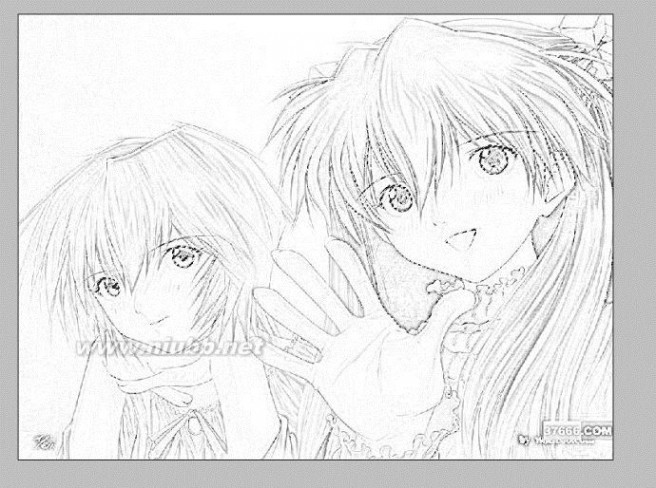
取消选区:
Ctrl+D
现在的线稿黑多了,不好看.不喜欢.

给背景填充上白色,喜欢的话也可以是粉色.
背景填充白色后便和没有处理过之前是一模一样了.
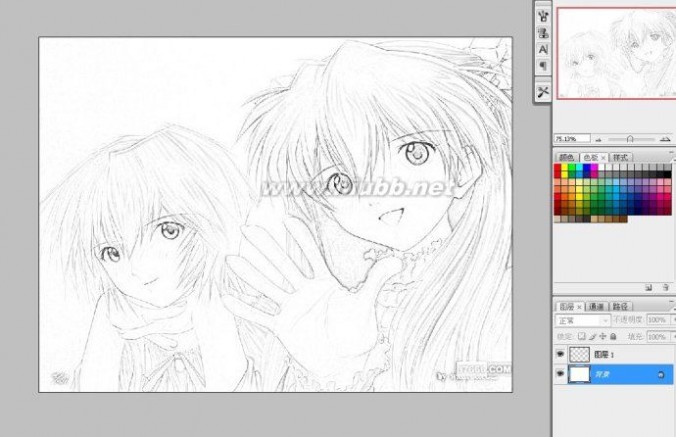
线稿分离教程完毕.
转自爱画吧暗龍Nero
三 : Photoshop CS6怎么使用裁剪工具处理图片?
AdobePhotoshopCS6是AdobePhotoshop的第13代,是一个较为重大的版本更新。Photoshop在前几代加入了GPUOpenGL加速、内容填充等新特性,此代会加强3D图像编辑,采用新的暗色调用户界面,其他改进还有整合Adobe云服务、改进文件搜索等。
1、打开AdobePhotoshopCS6工具。
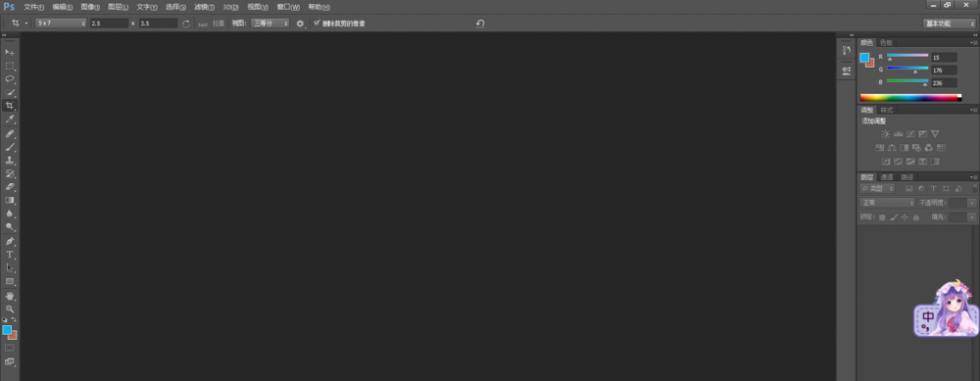
2、点击左上角的文件按钮,然后单击下拉列表中的打开。
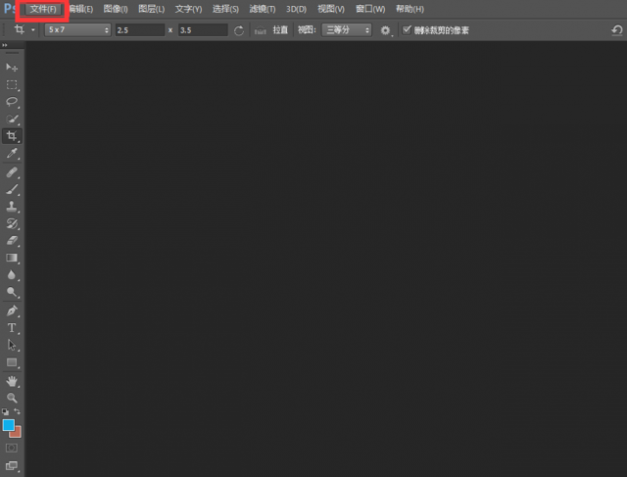
3、然后选择你想要裁剪的图片。
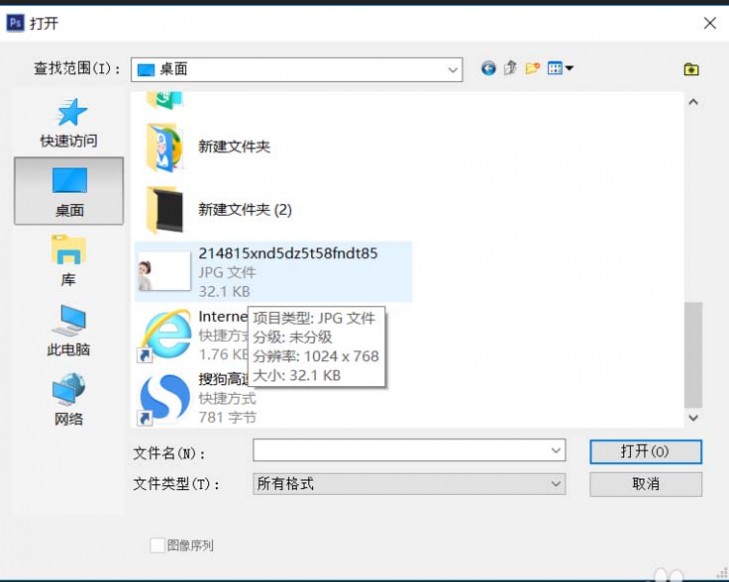
4、选择工具中的剪裁工具。

5、可以选择上边的属性栏修改,也可以拖拉红圈中的图标来裁剪图片。

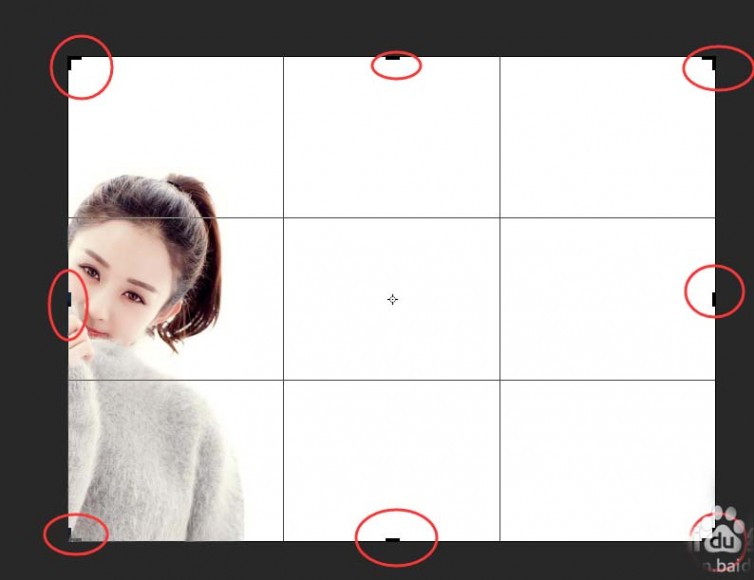
6、裁剪到自己感觉合适的位置单机上方的对勾按钮完成。

相关推荐:
ps怎么绘制一串串珠子的图片?
ps裁剪照片时提示无效数字项不能修改cm该怎么办?
ps裁剪图片后图片消失了该怎么办?ps剪裁胡图片为1xp的解决办法
四 : photoshop怎么使用修补工具处理图片?
在使用Photoshop的过程中,想要使用修补工具,那么如何使用修补工具呢?下面就给大家讲解一下修补工具的使用方法

1、修补工具的作用原理:修补工具的操作是基于区域的, 要先定义好一个区域(与选区类似)。注意修补工具在公共栏的设置中有一项“修补”,现在确保其选择为“源”,而“透明”选项为关闭,然后如下第1图创建一个选区。和普通的选区一样,这里的选区创建后也可以进行加、减、交叉等修改,其快捷键也相同。加上为〖SHIFT〗,减去为〖ALT〗,交叉为〖SHIFT_ALT〗。

2、选区完成后,从选区内开始拖动鼠标(如果在选区外拖动将会重新创建选区),在图像中寻找要复制到该选区的图像,拖动的时候可以在原先的选区中看到复制后的效果。如图所示

3、完成后效果如图所示

4、开启“透明”选项,则会产生如下新旧像素重叠的效果。此外,也可以在公共栏或单击右键菜单中选择利用图案

5、公共栏中的“修补”选项改为“目标”的话,会有什么区别?先创建选区(A区域),然后从选区往外拖动到一个地方(B区域)。那么原先的选区就是源,拖动到的地方就是目标。那么如果选择修补“源”的话,就意味着“源”被更改,也就是选区内的像素被更改,A区域被B区域中的内容所更改。所以就产生了如上的一个过程

6、与之相反,如果选择修补“目标”的话,那么就是拖动到达的B区域被原先处于选区的A区域更改,产生如下的一个过程

相关推荐:
ps怎么使用修复画笔工具?
ps cs6液化工具崩溃无法使用该怎么办?
本文标题:photoshop图片处理-Photoshop Touch模糊工具对图片进入模糊处理61阅读| 精彩专题| 最新文章| 热门文章| 苏ICP备13036349号-1